การใช้ซอฟต์แวร์ระบบเวอร์ชันล่าสุดบน PlayStation 5 ของคุณเป็นสิ่งสำคัญสำหรับประสบการณ์การเล่นเกมที่ราบรื่นและไม่ยุ่งยาก ด้วยเหตุนี้ คอนโซลจะตรวจสอบการอัปเดตใหม่โดยอัตโนมัติ แจ้งให้คุณทราบเกี่ยวกับเวอร์ชันใหม่ และแม้แต่ติดตั้งการอัปเดตเหล่านั้นเมื่อคุณไม่ได้เล่น
อย่างไรก็ตาม หากไม่ได้เปิดใช้งานการอัปเดตอัตโนมัติบน PS5 ของคุณหรือคอนโซลไม่สามารถแจ้งให้คุณทราบเกี่ยวกับซอฟต์แวร์ระบบออกใหม่ได้ (ใช่ เป็นเช่นนั้น) คุณจะต้องจัดการเรื่องนี้ด้วยตนเอง โชคดีที่การอัปเดตคอนโซล PlayStation 5 เป็นกระบวนการที่ไม่ซับซ้อนซึ่งสามารถทำได้หลายวิธี
ในคำแนะนำนี้ เราจะสำรวจหลายวิธีในการอัปเดต PS5 ของคุณ ตั้งแต่การอัปเดตคอนโซลทางอินเทอร์เน็ต และการติดตั้งเฟิร์มแวร์ล่าสุดด้วยตนเองผ่าน USB ไปจนถึงการใช้การอัปเดตระบบผ่านเซฟโหมด
วิธีที่ 1: อัปเดต PS5 ผ่านทางอินเทอร์เน็ต
การดาวน์โหลดซอฟต์แวร์ระบบ PS5 โดยตรงผ่านอินเทอร์เน็ตเป็นวิธีที่สะดวกที่สุดในการอัปเดตคอนโซล ทำได้รวดเร็วและง่ายดายหากคุณสามารถเข้าถึงการเชื่อมต่อ Wi-Fi หรืออีเธอร์เน็ตที่มีความเร็วปานกลาง เพียงออกจากเกม PS5 จากนั้น:
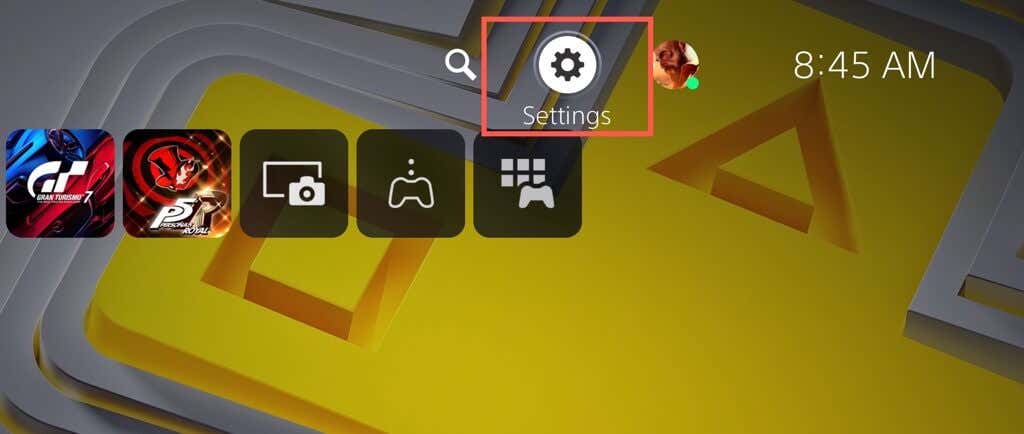
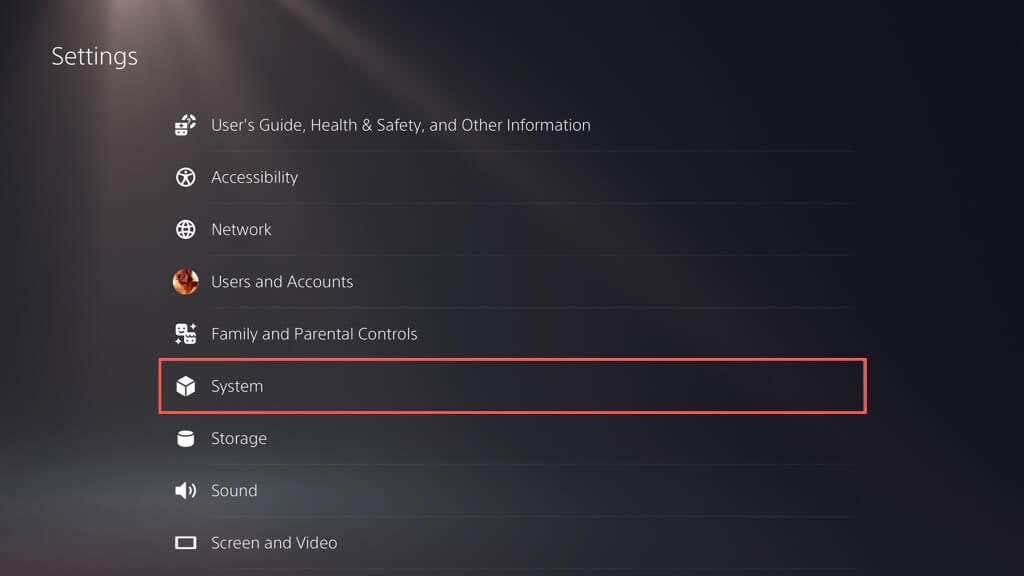
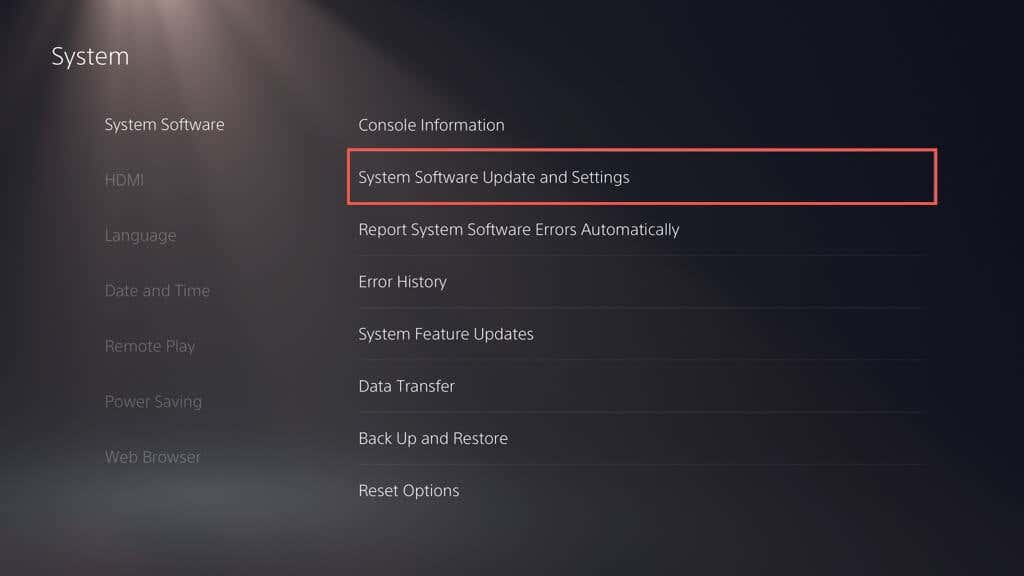
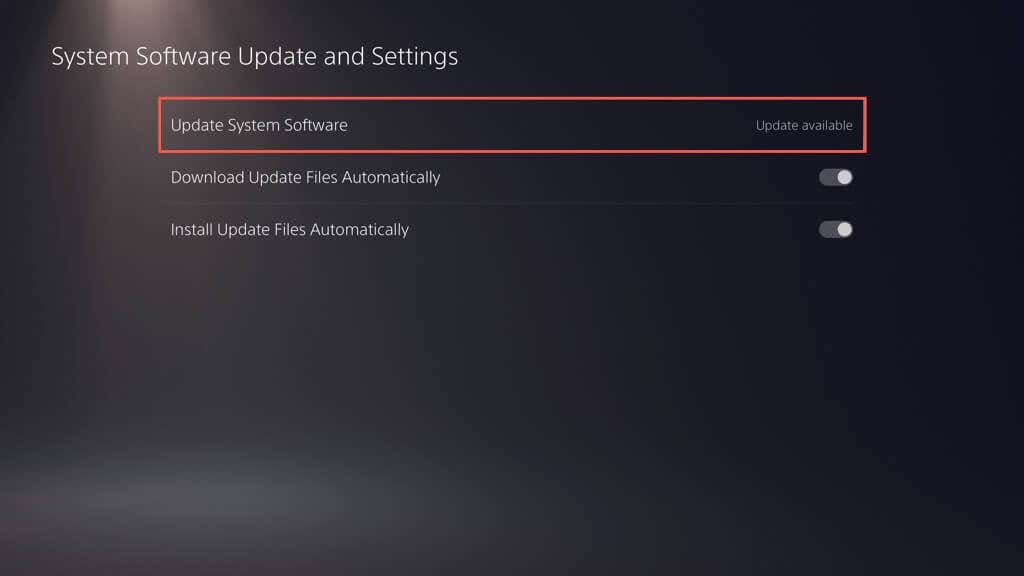

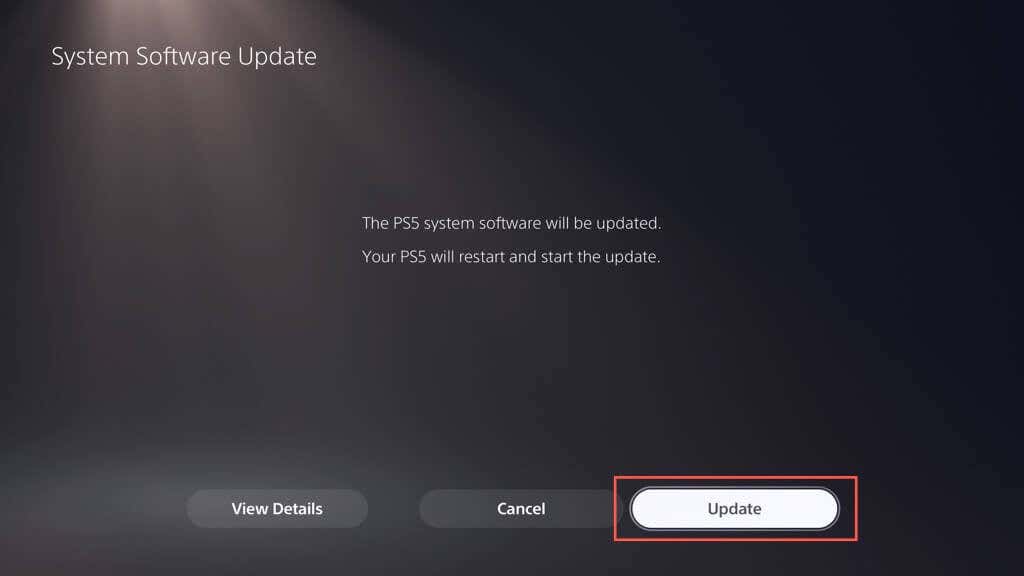
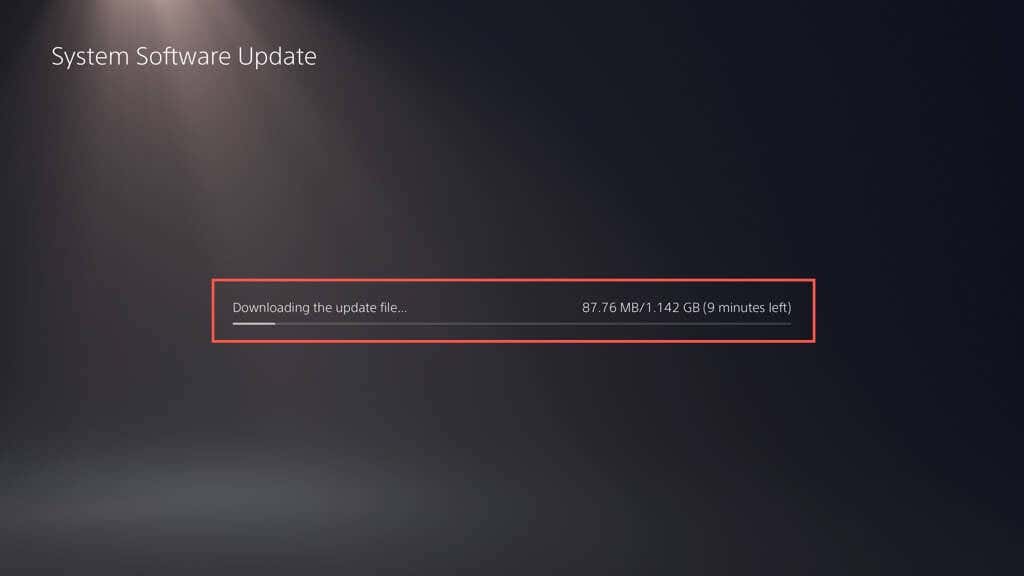
คำเตือน: อย่าปิด PS5 ระหว่างการติดตั้ง คอนโซลอาจสร้างฐานข้อมูลใหม่โดยเป็นส่วนหนึ่งของขั้นตอนการอัพเดต ดังนั้นโปรดอดทนรอ
คอนโซลจะรีสตาร์ทอีกครั้ง การแจ้งเตือน "การอัปเดตซอฟต์แวร์ระบบเสร็จสมบูรณ์" ควรปรากฏบนหน้าจอหลักเพื่อยืนยันว่าคอนโซลเป็นเวอร์ชันล่าสุด.
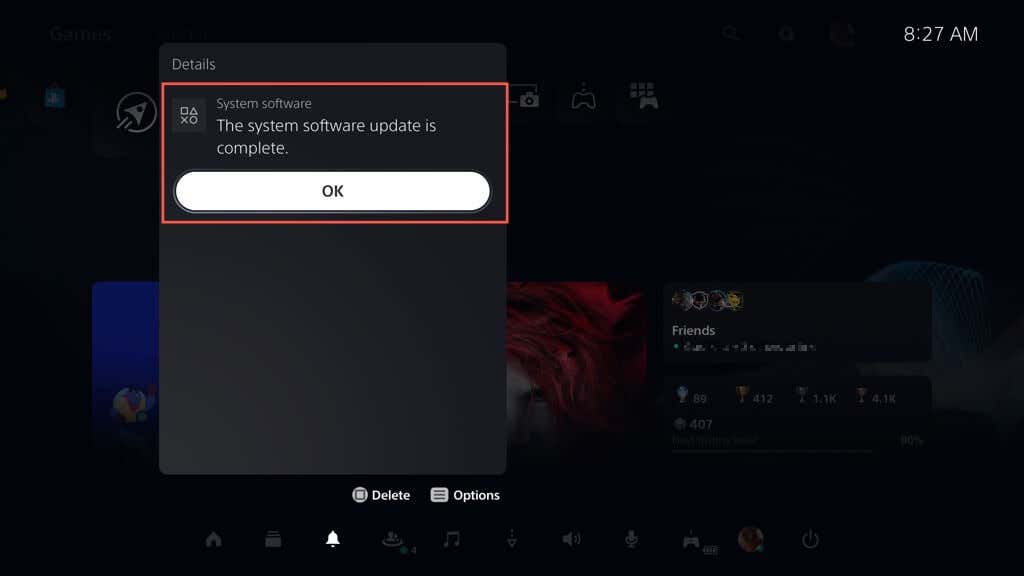
บางครั้ง การอัปเดตซอฟต์แวร์ระบบบน PS5 ของคุณอาจล้มเหลวในระหว่างหรือหลังการดาวน์โหลด หากต้องการรีสตาร์ทการดาวน์โหลดหรือการติดตั้งซอฟต์แวร์ระบบ:
หากคุณต้องการเปิดใช้งานการอัปเดตอัตโนมัติบน PS5 ของคุณ (หรือตรวจสอบว่าคุณสมบัตินี้ทำงานอยู่หรือไม่) ให้ไปที่ การตั้งค่า>ระบบ>ซอฟต์แวร์ระบบspan>>การอัปเดตซอฟต์แวร์ระบบและการตั้งค่าและเปิดสวิตช์ถัดจากดาวน์โหลดไฟล์อัปเดตโดยอัตโนมัติและ ติดตั้งไฟล์อัปเดตโดยอัตโนมัติช่วง>.
วิธีที่ 2: อัปเดต PS5 ผ่านไดรฟ์ USB
หากคุณมี ปัญหาในการเชื่อมต่อ PS5 ของคุณกับอินเทอร์เน็ต คุณสามารถดาวน์โหลดอัปเดตลงใน แฟลชไดรฟ์ USB ฟอร์แมต FAT32/exFAT และติดตั้งลงในคอนโซลด้วยวิธีดังกล่าว
ฟอร์แมตไดรฟ์ USB เป็น FAT32/exFAT
คุณต้องเริ่มต้นด้วยการฟอร์แมตแฟลชไดรฟ์ USB ในระบบไฟล์ FAT32 หรือ exFAT หากเป็นอยู่แล้ว ให้ข้ามไปยังส่วนถัดไป
คำเตือน: คุณจะสูญเสียข้อมูลทั้งหมดในแฟลชไดรฟ์ USB ดังนั้นควรสำรองข้อมูลสำคัญไว้ก่อนที่จะฟอร์แมต
บนพีซีที่ใช้ Windows:

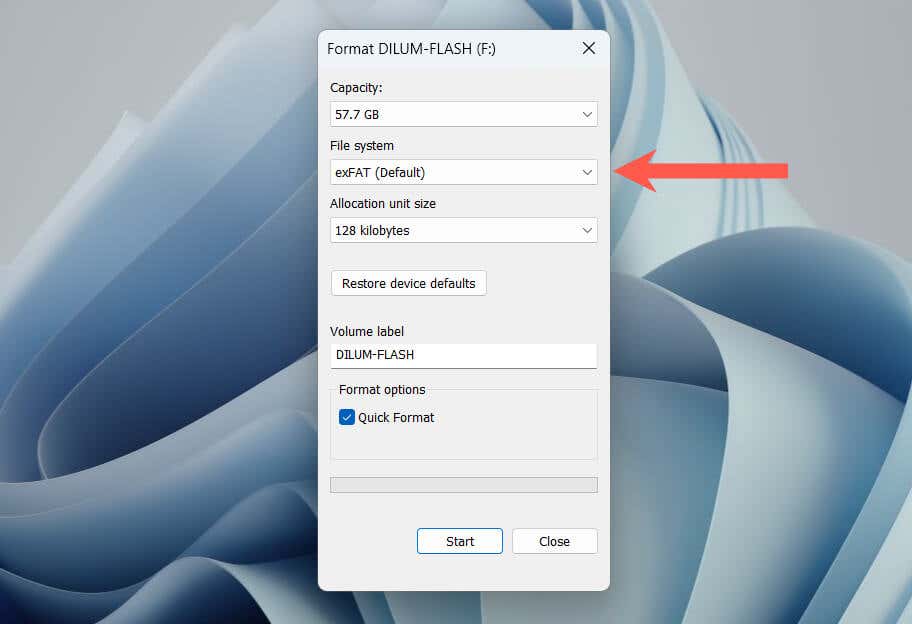
บน Mac:
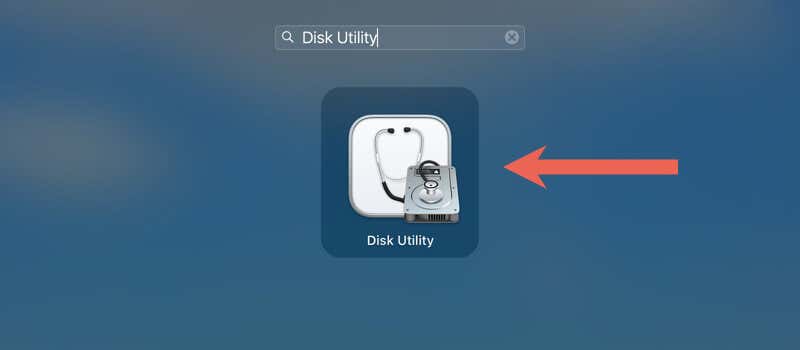
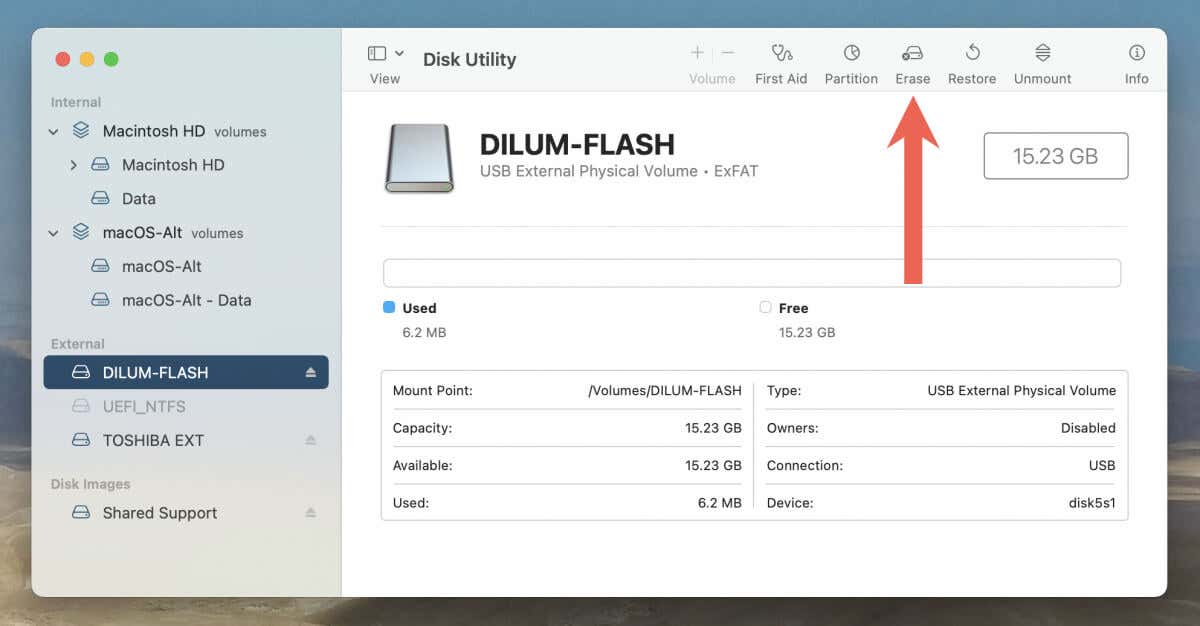
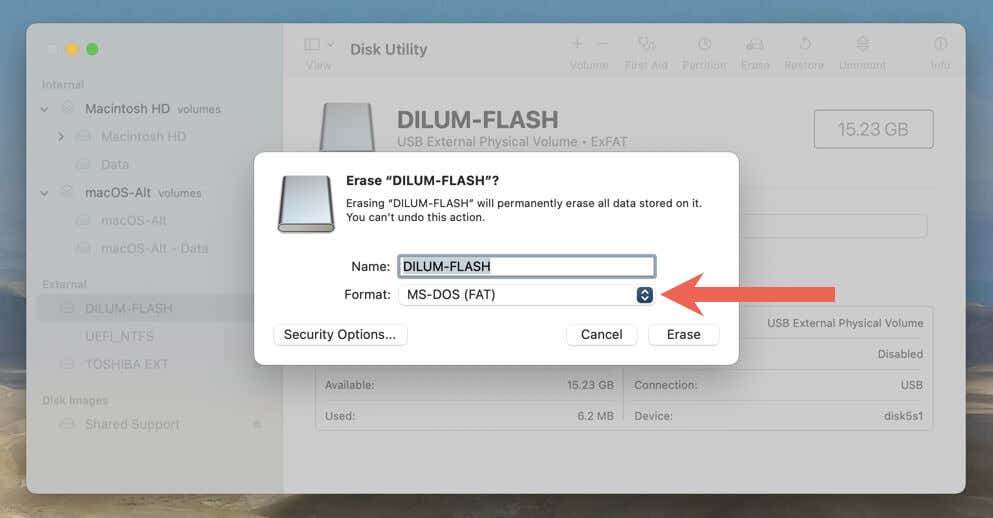
ดาวน์โหลดไฟล์อัพเดต PS ลงใน USB
หลังจากฟอร์แมตแฟลชไดรฟ์แล้ว คุณต้องดาวน์โหลดและคัดลอกไฟล์ซอฟต์แวร์ระบบของ PS5 ลงในแฟลชไดรฟ์.
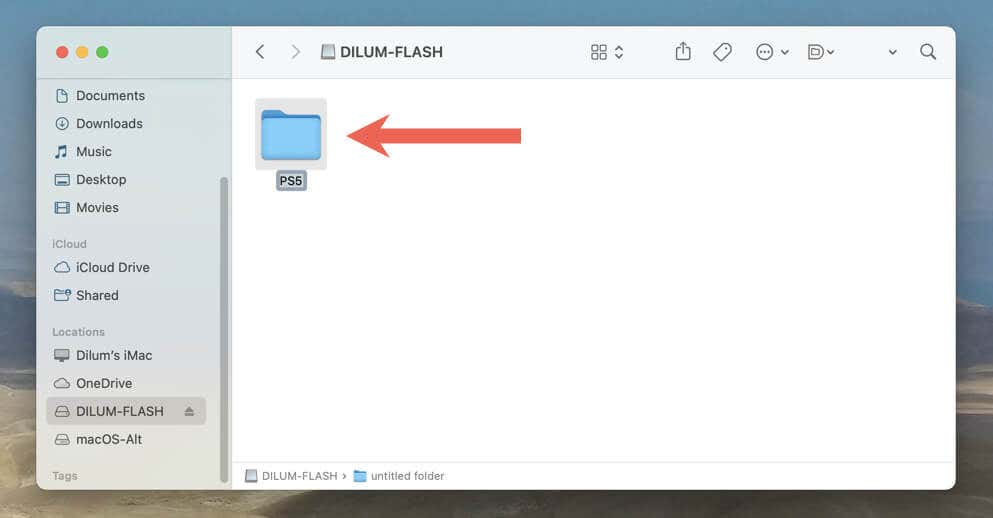
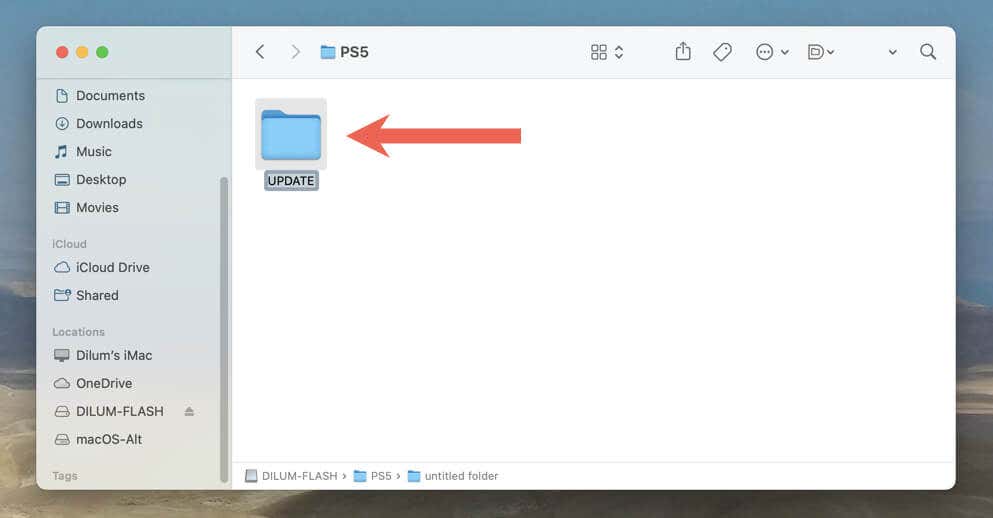
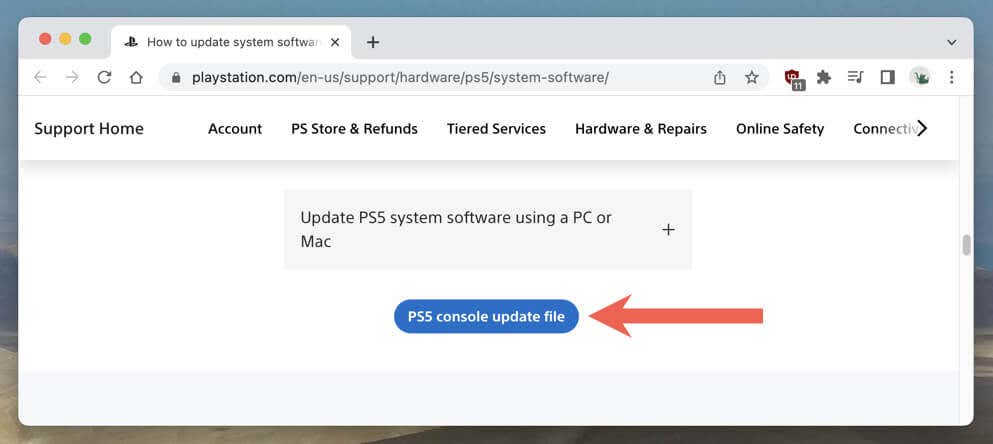
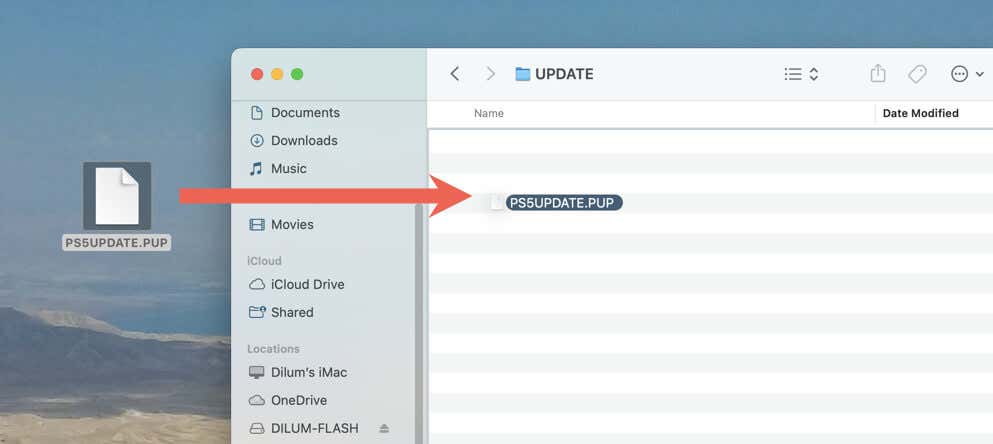
ดำเนินการอัปเดตระบบ PS5 ผ่าน USB
ตอนนี้คุณสามารถอัปเดต PS5 ของคุณผ่านไดรฟ์ USB ได้แล้ว เมื่อต้องการทำเช่นนั้น:
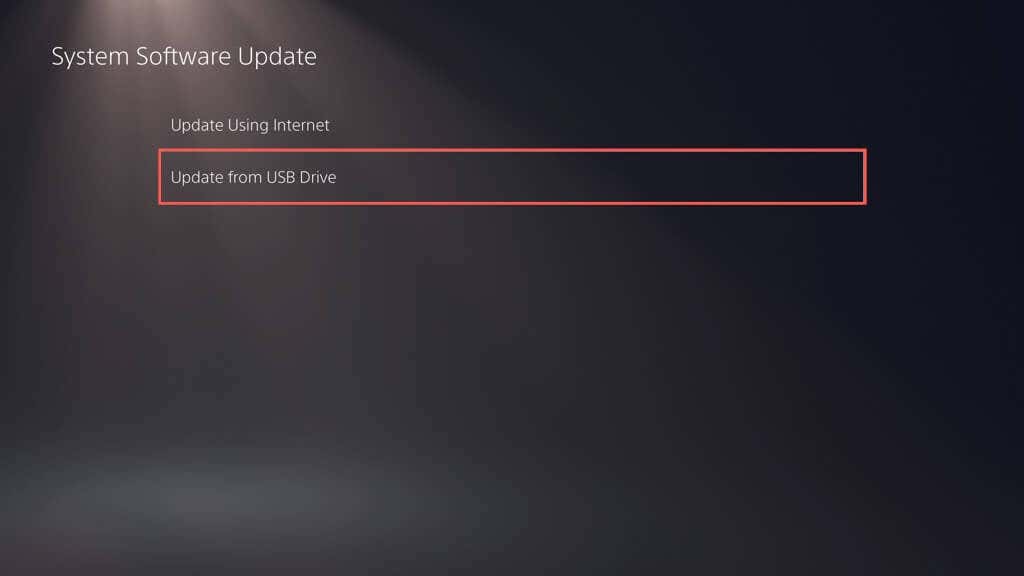
PS5 ของคุณควรตรวจจับไฟล์อัปเดตคอนโซล PS5 โดยอัตโนมัติ คัดลอกไปยัง SSD ภายใน และใช้ไฟล์นั้นเพื่ออัปเดตซอฟต์แวร์ระบบเป็นเวอร์ชันล่าสุด อย่าปิดคอนโซลระหว่างการอัปเดต
วิธีที่ 3: อัปเดต PS5 ในเซฟโหมด
การอัปเดต PS5 ในเซฟโหมดมีประโยชน์เมื่อประสบปัญหาเกี่ยวกับวิธีการอัปเดตมาตรฐานข้างต้น เช่น การอัปเดตที่ล้มเหลวซ้ำๆ และระบบล่มเป็นระยะๆ
เช่นเดียวกับการอัปเดต PS5 ในโหมดปกติ Safe Mode ให้คุณเลือกระหว่างการอัปเดตคอนโซลผ่านอินเทอร์เน็ตหรือผ่าน USB หากคุณเลือกใช้อย่างหลัง ให้ตั้งค่าแฟลชไดรฟ์ USB ตามคำแนะนำด้านบน
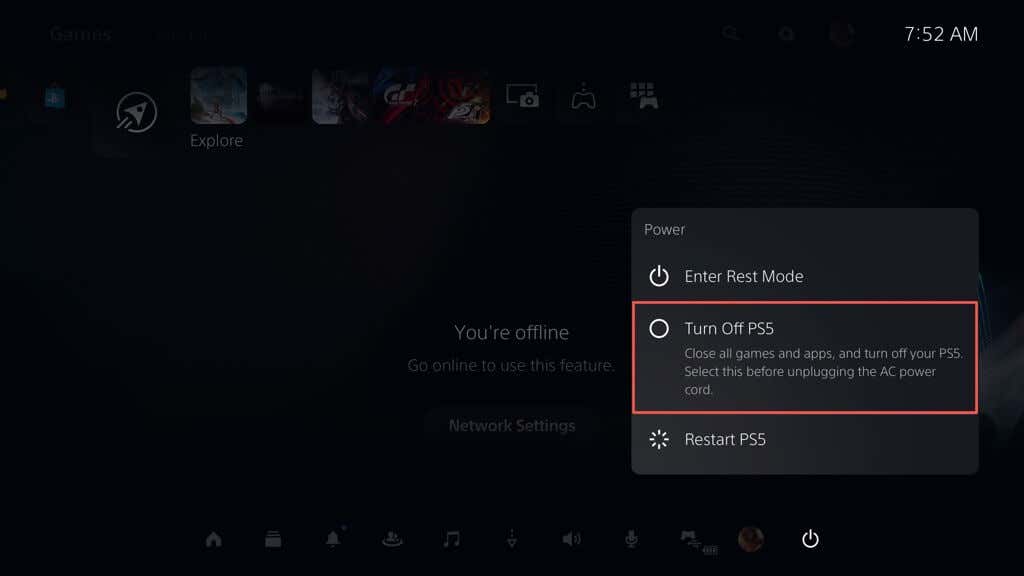
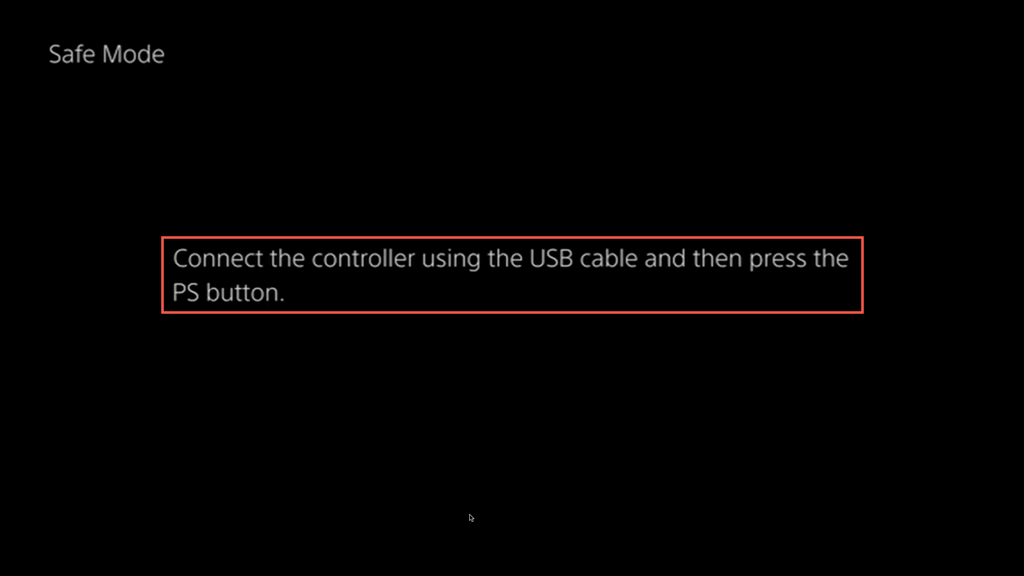

PS5 ของคุณเป็นปัจจุบันแล้ว
ไม่ว่าคุณจะเป็นนักเล่นเกมทั่วไปหรือมือโปรผู้ช่ำชอง การอัปเดตคอนโซล PS5 อยู่เสมอจะทำให้คุณสามารถเข้าถึงคุณสมบัติใหม่ๆ ประสิทธิภาพของระบบที่ได้รับการปรับปรุง และการเล่นเกมที่ได้รับการปรับปรุง อย่าลืม เรียกใช้การอัปเดตเฟิร์มแวร์ใหม่บนคอนโทรลเลอร์ไร้สาย DualSense ของคุณ ด้วย
.